电脑录制不到声音怎么办?录音超详细攻略
- 来源: 金舟软件
- 作者:Kylin
- 时间:2025-03-06 18:05:33
 AI摘要
AI摘要
本文提供视频和图文教程,教你如何设置电脑系统声音和麦克风,解决录音时没有声音的问题。通过简单步骤,你可以检测设备、调整系统默认设置,确保顺利录制电脑内部音频或外部环境声音,轻松完成录音任务。
摘要由平台通过智能技术生成一、视频教程
二、图文详细步骤
(1)系统声音设置
电脑系统声音顾名思义就是电脑内的声音,如音乐、电影或者网页视频等播放出来的声音。系统声音和扬声器设备有关,金舟电脑录音软件的扬声器设备是系统默认。点击检测扬声器,此时扬声器有波纹出现,说明扬声器正常,可以录制。
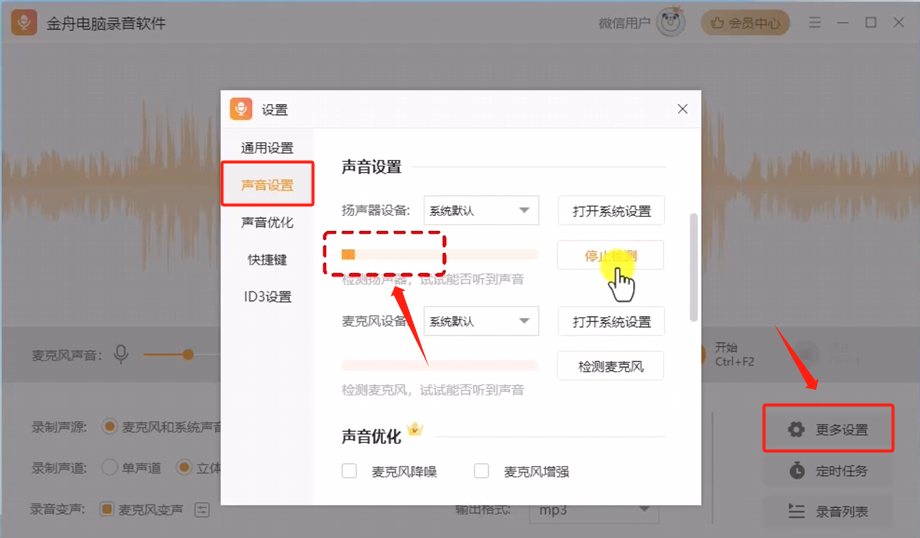
如检测扬声器没有波纹出现,以下2个方法解决:
方法1:扬声器设备默认值设置
点击打开系统设置,来到声音窗口,在电脑点击播放音乐,这时,可以看到扬声器设备出现绿色波纹;
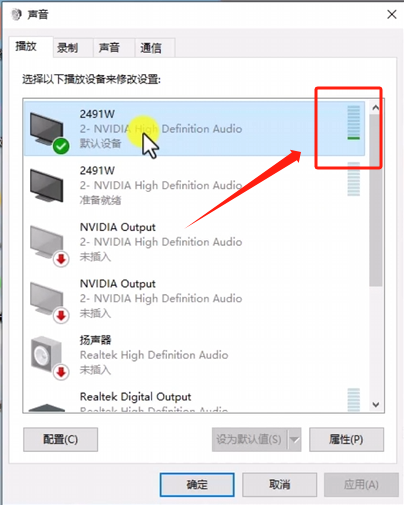
选中有绿色波纹的扬声器设备设置为默认值,点击确定
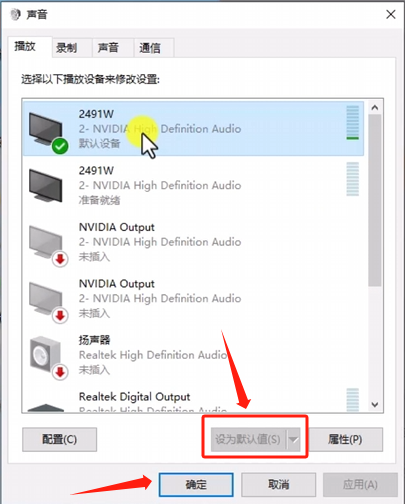
方法2:通信设置
如果系统声音还是录制不成功,选择声音,点击不执行任何操作,点击确定。
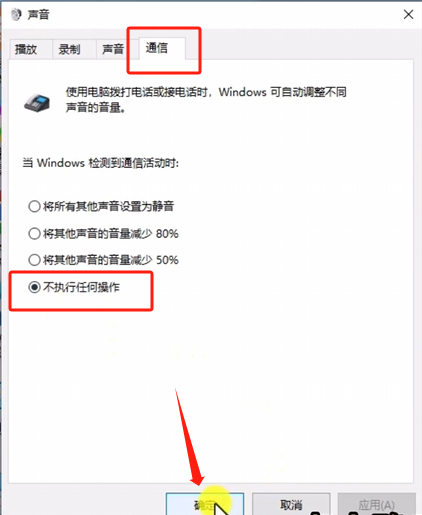
(2)麦克风声音设置
麦克风声音录制主要是录制电脑外部声音,如:说话声、外部环境音等,需要准备好麦克风设备。电脑插入麦克风后,开始检测麦克风,发现波纹没有变化。
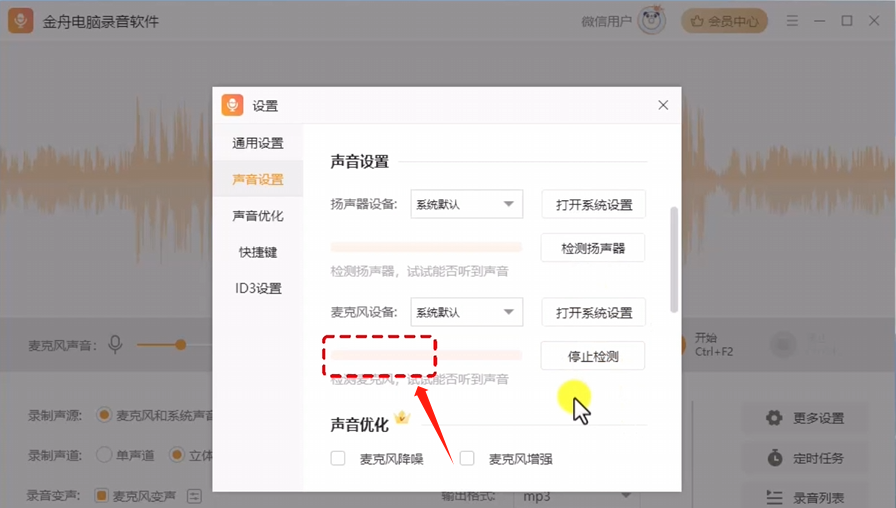
以下2个方法解决
方法1:麦克风设备默认值设置
点击打开系统设置,用麦克风开始说话,观察哪个麦克风设备出现绿色波纹;
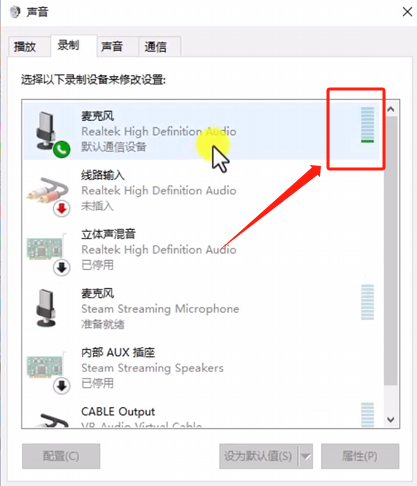
选中有绿色波纹的麦克风设备,点击设为默认值,点击确定
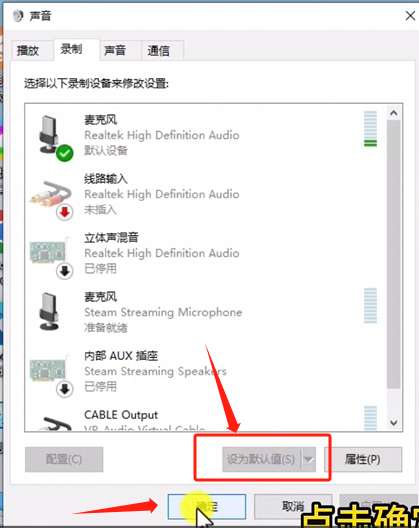
方法2:麦克风属性设置
如果麦克风还是没有波纹变化,选中麦克风鼠标右键选择属性;
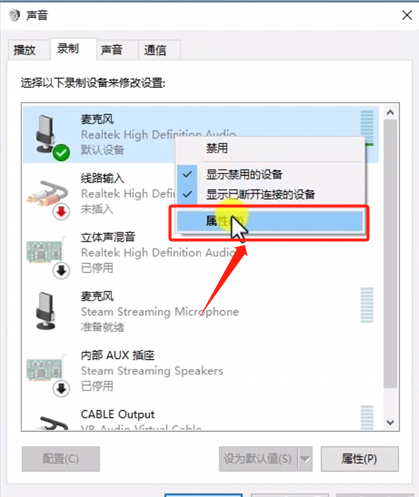
找到高级设置,将独占模式取消,点击确定;
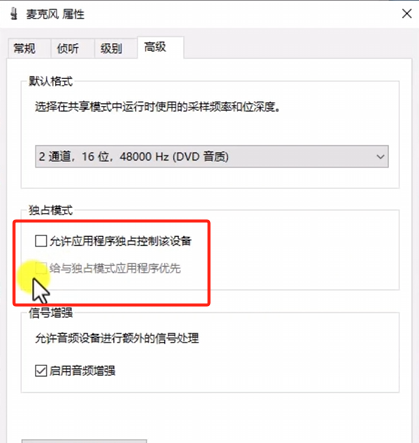
还可以找到级别选项,将麦克风音量调节到100,点击确定。
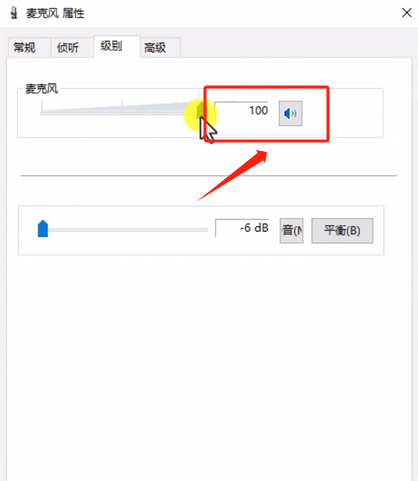
温馨提示:本文由金舟软件网站编辑出品转载请注明出处,违者必究(部分内容来源于网络,经作者整理后发布,如有侵权,请立刻联系我们处理)
 已复制链接~
已复制链接~





























































































































 官方正版
官方正版











